Auftragsverwaltung, Objekte
Einstellungen aber NUR FÜR DIESEN PC GÜLTIG:
Ein- und Verkaufsbelege:

nur bei Schnellsuche (gelb) gültig:
standardgemäß werden auch nicht mehr gültige Artikel bei der Artikelsuche in den Belegen angezeigt, aber darauf hingewiesen, dass diese nicht mehr gültig sind. Haben diese einen Nachfolgeartikel dann wird auf diesen abgefragt, ob er verwendet werden soll oder nicht.
Setzen Sie hier ein Häkchen, passiert dies nicht mehr mehr, die nicht mehr gültigen Artikel bleiben unberücksichtigt.
Setzen Sie hier das Häkchen dann kopiert Cadia die Objektnummer vom zu duplizierenden Beleg mit. Ob diese Objektnummer jedoch noch gültig ist, muss kontrolliert werden, indem Sie die Objektnummer über das Nachschlagefeld prüfen.
Mitkopieren dieser Felder beim Kopieren /Duplizieren eines Beleges
Setzen Sie hier ein Häkchen, dann bietet Ihnen Cadia eine manuelle Speichermöglichkeit beim PDF-Export an. Ansonsten speichert das System es automatisch im Kundenordner (archive) ab.
Kontakt ist als "Lieferant" gekennzeichnet, andere werden nicht in der Auswahl gelistet.
CadiaEDI:

Voreinstellungen, wenn Sie Belegdaten als EDI-Datei an Ihre Kunden und Lieferanten weitergeben > Datenexport (nur CadiaOfficeUltimate)
Einkauf:

- nur bei Nutzung der Komfortsuche (gelb) - Setzen Sie hier das Häkchen, werden bei Suche eines Lieferanten nur die Kontakte gelistet, die das Merkmal "Lieferant" gesetzt haben.
Es findet in der Bestellung eine Prüfung auf Mindestbestellmenge statt.
Bei gesetzter Option werden dann im Einkauf nur Artikel gefunden, bei denen der Standardlieferant übereinstimmt (interne Feldbezeichnung Lieferantnummer). Über die Auswahl in Ergebnis-Schnellsuche kann die Suche auf die Lieferantnummer erweitert werden.
ist ein Eintrag im Feld "ArtikelbeschreibungEinkauf" vorhanden, dann verwendet Cadia diesen Eintrag anstelle der Artikelbeschreibung in den Positionen (ohne Nachfrage).
Verkauf:
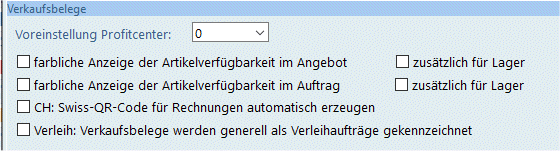
Wählen Sie hier ein Profitcenter aus, wird es als Default für Ihre Belege im Verkauf benutzt.
wird der tatsächliche Lagerbestand auch in den Artikelpositionen angezeigt (Gesamtbestand des Artikels)
!Beachten Sie, dass die Nutzung dieser Option die permanente Neuberechnung des Warenbestands für einen Artikel evt. sogar pro Lager erfordert, dies setzt eine hohe verfügbare Rechenleistung Ihrer Hardware voraus!
wird der tatsächlihe Lagerbestand auch in den Artikelpositionen angezeigt (Gesamtbestand des Artikels)
!Beachten Sie, dass die Nutzung dieser Option die permanente Neuberechnung des Warenbestands für einen Artikel evt. sogar pro Lager erfordert, dies setzt eine hohe verfügbare Rechenleistung Ihrer Hardware voraus!
Diese Option ist für Kunden, die den Zahlungsteil mit Swiss-QR-Code in der Rechnung nutzen wollen: wird hier diese Voreinstellung getroffen, wird bei Vorschau, Druck, etc. der Rechnung (egal ob das Rechnungslayout oder der Unibeleg gewählt wurde) zuerst der Swiss-QR-Code über das Fenster "QR-Rechnung Schweiz" generiert und dann im Rechnungslayout direkt angezeigt. (Nutzen Sie den Unibeleg und sind die Druckparameter dazwischengeschaltet, kann dort auch noch die Druckoption aktiviert bzw. deaktiviert werden.)
bedeutet, dass wenn Sie Aufträge im Verkauf machen, es immer Verleih betrifft.
Barverkauf:
Ziehen Sie beim Barverkauf die Ware über einen Scanner, dann können Sie hier ein Häkchen setzen. Eine manuelle Eingabe ist nicht mehr erforderlich.
Artikel und Objekte:

Im Angebot wird, wenn beim Artikel ein Artikelbild zugewiesen wird, das Artikelbild angezeigt. (Sie können dann evt. auch den passenden Druck mit Artikelbild über das Drucklayout wählen).
Setzen Sie hier ein Häkchen, werden abgeschlossene Objekte in der Belegauswahl (z.B. Lieferschein) nicht mehr angezeigt.